El uso de Microsoft PowerPoint 2010 es la forma más fácil de crear presentaciones efectivas y de manera eficiente. ¿Necesitas presentar el nuevo presupuesto anual a la Junta de Directores? o ¿necesitas dar un informe sobre un reciente estudio de investigación? PowerPoint puede ayudarle a realizar el trabajo de manera profesional y visualmente atractiva.
El entorno de trabajo de PowerPoint 2010, llamado la interfaz de usuario, hace que las sofisticadas características de presentación sean accesible. Como resultado, incluso los usuarios principiantes podrán trabajar de forma productiva con PowerPoint después de sólo una breve introducción.
Trabajando con la interfaz del usuario
Al igual que con todos los programas Microsoft Office 2010, la forma más común para iniciar PowerPoint es desde el menú de Inicio. Cuando seleccionas este botón, que se encuentra en el extremo izquierdo de la barra de tareas de Windows, se inicia el programa de PowerPoint. La misma abrirá una nueva presentación en blanco.La ventana del programa contiene los siguientes elementos:
- Barra de título- Esta barra muestra el nombre de la presentación activa. En el extremo izquierdo de la barra se encuentra el icono PowerPoint, que a seleccionarla les muestra los comandos de mover, tamaño y cerrar la ventana del programa. En el extremo derecho de la barra de título se encuentran los tres botones que controlan la ventana. Puedes ocultar temporalmente la ventana del programa haciendo un clic en el botón de minimizar. Además puedes ajustar el tamaño de la ventana haciendo un clic en el botón de minimizar tamaño y cerrar la presentación activa para salir del programa haciendo un clic en el botón de Cerrar.
- Barra de herramientas de acceso rápido- Esta barra aparece a la derecha del icono de PowerPoint y muestra las opciones de Guardar, Deshacer y Rehacer. Puedes cambiar la ubicación de la barra de herramientas de acceso rápido y personalizarlo para incluir cualquier comando que utilizas con frecuencia.
- Cinta- La cinta se encuentra debajo de la barra de título. Todos los comandos para trabajar con el contenido de su presentación de PowerPoint están disponibles desde esta ubicación para que puedas trabajar de manera eficiente con el programa.

- Conjunto de pestañas- Estas pestañas se encuentra en la parte superior de la cinta y muestran los comandos asociados al ser seleccionada.
- Los comandos relacionados con la gestión y presentaciones de PowerPoint (no del contenido de la diapositiva) se reúnen en la vista "Backstage". Este se muestra cuando haces un clic en la pestaña de Archivo, situada en el extremo izquierdo de la cinta. Los comandos disponibles en la vista "Backstage" se organizan en páginas y pueden ser vista cuando hagas clic en los botones y en las distintas pestañas de páginas que se encuentran en el panel izquierdo.

- Los comandos relacionados con el trabajo del contenido de las diapositivas son representadas como botones en las pestañas restantes de la cinta.
- En cada pestaña, los botones están organizadas en grupos nombrados.
- Si una etiqueta de botón no es visible, se puede mostrar el comando, una descripción de su función y su atajo de teclado (si lo tiene) en la información de pantalla (ScreenTip) cuando se señalan el botón.
- Algunos botones incluyen una flecha integrada o por separado. Para determinar si un botón y la flecha están integrada, seleccione el botón o la flecha para mostrar su borde. Si un botón y su flecha están integradas dentro de un borde, haciendo clic en el botón se mostrará opciones para refinar la acción del botón. Si el botón y la flecha tienen bordes separados, haciendo clic en el botón hará que se lleva a cabo su acción predeterminada actual. Puedes cambiar la acción predeterminada del botón haciendo un clic en la flecha y luego haciendo clic en la acción que desee.

La flecha del botón de Figuras está integrada.
- Al hacer clic en el botón Ayuda de Microsoft PowerPoint que se encuentra en el extremo derecho de la cinta, se abrirá la ventana de Ayuda de PowerPoint. Esta opción le ayudaría a usar técnicas estándares para encontrar información.
- En la parte inferior de la ventana del programa, la barra de estado muestra información sobre la presentación actual y proporciona el acceso a ciertas funciones del programa. Usted puede controlar el contenido de la barra de estado haciendo clic con el botón derecho para mostrar el menú Personalizar la barra de estado. Este cambio lo puedes realizar en cualquier momento para mostrar u ocultar la barra.
- En el extremo derecho de la barra de estado vas a encontrar la barra de herramientas Ver Accesos Directos (View Shortcuts toolbar), el botón de "Zoom" (acercamiento y alejamiento), el control deslizante del "zoom" y el botón Ajustar la Diapositiva a la Ventana Actual. Estas herramientas le proporcionan métodos convenientes para ajustar la visualización de contenido de la presentación.
El objetivo de todas las características del entorno de PowerPoint es hacer que trabajar en una presentación sea lo más agradable posible. Los comandos para las tareas que se pueden realizar a menudo son disponibles fácilmente, e incluso aquellos que no utilizas con frecuencia también son fáciles de encontrar.
Por ejemplo, cuando una opción de formato tiene varias opciones disponibles, a menudo se muestra en una galería de imágenes, llamada miniaturas. Estas galerías dan un imagen en un solo vistazo de cada elección. Si apuntas a una miniatura en la galería, la función "Live Preview" le muestra como se verá si lo aplica a la presentación, la diapositiva o selección.

Puedes visualizar el contenido de la presentación activa en cuatro vistas principales: vista Normal, vista Clasificador de diapositivas, vista de Lectura y vista Presentación con diapositivas. Usted puede llevar a cabo la mayoría del trabajo en una presentación en la vista Normal, que es el valor predeterminado.
Finalmente la Vista Normal consta de los siguientes tres paneles:
- Resumen- Este panel aparece de forma predeterminada en el lado izquierdo de la ventana del programa y tiene dos fichas: Diapositivas y Esquema. Al hacer clic en la ficha Diapositivas muestras las miniaturas de todas las diapositivas de la presentación activa. Al hacer clic en la ficha Esquema muestra todo el texto en las diapositivas mostrada como un esquema. Al hacer clic en el botón Cerrar se cierra el panel. Finalmente haciendo clic en el botón Normal en el grupo Vistas de Presentación de la ficha de la vista lo abre una vez más.
- Diapositivas- Este panel ocupa la mayor parte de la ventana del programa y muestra la diapositiva actual tal y como aparecerá en la presentación.
- Notas- Este panel se encuentra debajo del panel de diapositivas y proporciona un lugar para introducir notas sobre la diapositiva actual. Estas notas pueden estar relacionados con el desarrollo de la diapositiva o podrían ser las notas del orador.


Referencias: Step by Step
Microsoft PowerPoint 2010
Escrito por: Joyce Cox
Joan Lambert





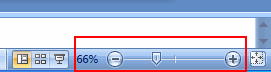
No hay comentarios.:
Publicar un comentario